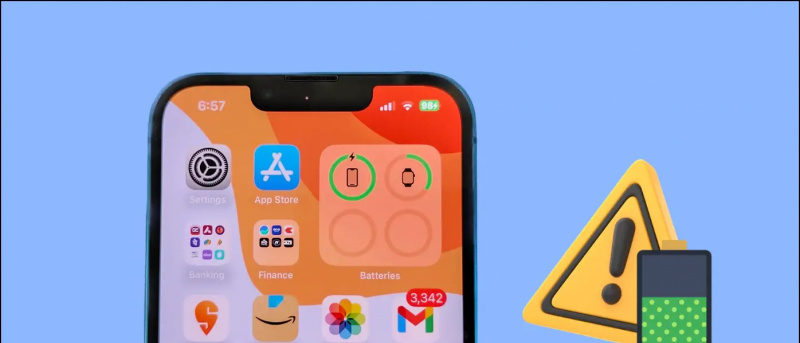אם אתה משתמש בסמארטפון OPPO, מאמר זה הוא בדיוק בשבילך. אני משתמש ב- OPPO F19 Pro האחרון מזה זמן מה ומצאתי כמה תכונות נסתרות בתוך הטלפון הזה שפועל ColorOS 11.1 מבוסס על Android 11. לכן, אם אתה משתמש ב- OPPO ומקבל את עדכוני מערכת ההפעלה האחרונים, תוכל גם לנסות את התכונות הללו בטלפון שלך. בואו לבדוק את הטיפים והטריקים הנסתרים האלה לסמארטפונים של Oppo.
קרא גם | כיצד להסיר את התקנת Bloatware מטלפונים Oppo, Vivo וסמסונג
טיפים וטריקים לסמארטפונים OPPO
תוכן העניינים
OPPO הכריזה על ColorOS 11 עוד בשנת 2020 וכעת היא מועברת לרוב הטלפונים האחרונים שלה בהודו וגם ברחבי העולם. לדוגמא, סדרות OPPO רנו וסמארטפונים מסדרת F כבר מקבלים את זה.
לכן, ללא התייחסות נוספת, פן תכונות מוסתרות עבור טלפונים OPPO:
להסיר את חשבון Google מכל המכשירים
1. התאם אישית סמלי אפליקציות
התכונה הטובה ביותר של ColorOS החדשה היא שהיא מאפשרת לך להתאים אישית את כל הנושא של הטלפון שלך. אתה יכול לשנות אייקונים, גופנים ועוד. כך תתאים אישית את הטלפון שלך:



- הקש והחזק במסך הבית.
- בחר סמלים מהאפשרויות שהופיעו.
- כאן תוכלו לבחור בין ברירת מחדל, סגנון חומר, חלוק חלוק או מותאם אישית.
- תוכל גם להגדיל או להקטין את גודל הסמל ושם האפליקציה.
זהו זה. בדרך זו תוכלו להתאים אישית את נושא הטלפון שלכם ולגרום לו להיראות לפי העדפתכם. ישנם גם כמה טיפים וטריקים נוספים להגדרות מסך הבית של OPPO כגון מצב מסך הבית, מחווה נפתחת אייקון, תצוגה מופעלת תמיד, ערכות נושא וכו '.
2. שלוש תרגילי אצבע
זו עוד תכונה שימושית שבא לידי ביטוי כשאתה רוצה לתרגם משהו בזמן הקריאה. האפליקציה משתמשת בתכונת Google Lens לתרגום. כך תעשה זאת:



- פתח כל דף שתרצה לתרגם.
- הקש והחזק בשלוש אצבעות בדף זה.
- כאשר מופיעה תיבה, בחר את כל הטקסט שברצונך לתרגם.
- לבסוף, הקש על 'תרגם' ואתה יכול להתחיל.
אתה יכול להוריד את הטקסט הזה, או לשתף אותו בפייסבוק. ניתן לתרגם דף שלם על ידי הקשה על כפתור הגלילה.
3. כספת פרטית
הטלפונים החדשים של OPPO מתמקדים יותר בפרטיות המשתמש. אם לזכור את הדבר הזה, קיימת תכונה הנקראת 'כספת פרטית' בה תוכלו לאחסן את הקבצים האישיים שלכם, כולל תמונות, קטעי וידאו ומסמכים, ולנעול אותם באמצעות סיסמה. כך ניתן להשתמש בזה:



- עבור אל הגדרות והקש על פרטיות.
- שם בסעיף הגנת הפרטיות, חפש כספת פרטית והקש עליו.
- אשר באמצעות טביעת האצבע או הסיסמה שלך ואז הקש על כל סוג קובץ.
- בעמוד הבא, הקש על סמל '+' ואז בחר קבצים להוספה בכספת פרטית.
לחלופין, אתה יכול להוסיף ישירות קובץ לכספת פרטית, על ידי הקשה על שלוש נקודות לידו ואז הקש על 'הגדר כפרטי'. תוכל גם להפעיל גיבוי בענן כדי לא לאבד את הנתונים הפרטיים שלך.
4. מרחב ילדים
תחת הגדרות הפרטיות, קיימת תכונה שימושית נוספת המכונה Kid Space. אז אם הילד שלך משתמש בטלפון שלך ללימודים, אתה יכול להפעיל את המצב הזה כדי שהוא / היא לא יוכלו להשתמש באפליקציות אחרות בטלפון שלך מלבד היישומים שאתה מאפשר להם להשתמש בהם.
כך משתמשים ב- Kid Space בטלפון OPPO:



- עבור אל הגדרות ובחר פרטיות.
- בקטע הגנת פרטיות, חפש את Kid Space והקש עליו.
- כאן בחר באפליקציות שבהן תרצה שילדך ישתמש ולאחר מכן הקש על Enter.
ניתן גם לקבוע זמן לשימוש ואף לבחור לכבות את הנתונים הניידים. ילדכם לא יוכל לאף אפליקציה אחרת ואם הוא / היא רוצים לצאת מ- Kid Space, תידרש הרשאת סיסמא / טביעת אצבע.
קשור | בקרת הורים באנדרואיד: 5 דרכים להפוך את הסמארטפונים לבטוחים עבור ילדכם
5. נעילת אפליקציה
זוהי תכונה שימושית נוספת בתוך תכונות הפרטיות של ColorOS החדשה. תכונה זו מאפשרת לכם לנעול אפליקציות בטלפון החכם שאינכם רוצים שאחרים יראו או ישתמשו בהן. כך ניתן להשתמש בתכונה זו:
כיצד למצוא את הסיסמה עבור wifi באייפון



- שוב עבור אל הגדרות ובחר פרטיות.
- שוב תחת הגנת הפרטיות, תראה נעילת אפליקציות.
- הקש עליו והזן את הסיסמה שלך.
- לאחר מכן בחר באפליקציות שברצונך לנעול באמצעות סיסמה על ידי הפעלת המתג שלידן. זהו זה.
לחלופין, תוכל להפעיל או לכבות את התכונה הזו מחלונית ההגדרות המהירות.
מַעֲנָק: יש כאן תכונה דומה נוספת הקשורה לפרטיות האפליקציה והיא הסתר אפליקציות. תכונה זו מאפשרת לך להסתיר את היישומים ממגירת האפליקציות ותוכל לגשת אליהם לאחר השבתת התכונה על ידי הזנת סיסמה.
6. אפליקציית DocVault
זו תכונה דומה לכספת פרטית שמגיעה כמו DigiLocker בסמארטפונים אחרים של Android. אפליקציה זו מיועדת לאחסון תעודת הזהות שלך ומסמכים ממשלתיים אחרים כגון כרטיס Aadhaar שלך, רישיון נהיגה וכו '. כיצד לגשת אליה:

- פתח את אפליקציית DocVault.
- הקש על 'קבל את המסמכים הדיגיטליים שלי' אם כבר יש לך חשבון ב- DigiLocker ואז היכנס לחשבונך.
- או הקש על הוסף מסמכים מהטלפון שלך.
לאחר מכן, הגדר סיסמה עבור DocVault ואז התחל להוסיף מסמכים בקטגוריות שונות כמו Aadhaar, PAN, גיליונות, וכו '.
קשור | כיצד להוריד ולאחסן רישיון נהיגה בטלפון שלך
7. אפשרויות חדשות לעריכת תמונות
העדכון החדש של ColorOS הוסיף עוד כמה אפשרויות באפליקציית התמונות שלו (גלריה). יישום זה מעניק לך כעת שליטה רבה יותר בעריכת תמונות באמצעות תכונות כמו להסיר אובייקטים מתמונות או לטשטש את הרקע. כך משתמשים בהן:



- עבור לאפליקציית התמונות המוגדרת כברירת מחדל בטלפון Oppo שלך.
- פתח כל תמונה שברצונך לערוך ואז הקש על ערוך מתוך האפשרויות הנתונות למטה.
- החלק שמאלה מאפשרויות העריכה הנתונות ובאחרון תראה אפשרויות מחק וטשטוש.
זהו זה. אתה יכול להשתמש בתכונות אלה כדי לגרום לתמונה שלך להראות מקצועית יותר. עם זאת, אל תצפו לקסם מתכונה זו.
קשור | 3 דרכים להסרה והחלפת רקע תמונה באנדרואיד
8. עורך הווידיאו של SoLoop
בדיוק כמו עריכת תמונות, יש גם עורך וידאו מובנה בעור האופו החדש. תכונה זו מאפשרת לך לערוך את הסרטון שהוקלט מהמצלמה שלך, וכבר לאחסן סרטונים. כך משתמשים בעורך זה:



- פתח את אפליקציית Soloop בטלפון שלך.
- הקש על ערוך אם ברצונך לערוך סרטון שהוקלט כבר או לחתוך AI כדי ליצור סרטון חדש.
- אתה יכול לבחור מתוך תבניות מובנות, מדבקות, אפקטים וגופנים לשימוש בסרטון שלך.
לאחר שתסיים את העריכה, הקש על צור והסרטון שלך יישמר. יש עוד כמה טיפים וטריקים נסתרים למצלמת OPPO F19 Pro, עליהם נדבר בהמשך.
9. הפעלה / כיבוי אוטומטית
הטלפון החדש של OPPO מגיע עם תכונת הפעלה וכיבוי אוטומטית בה תוכלו לתזמן כיבוי והפעלה בזמן מסוים. כך תעשה זאת:



- עבור אל הגדרות והקש על הגדרות נוספות.
- כאן הקש על 'הפעלה / כיבוי אוטומטית' ואז בחר בתזמונים.
- הקש על כפתור Ok וזהו.
הטלפון שלך יושבת כעת בשעה קבועה ויתעורר שוב בזמן שהגדרת.
מוצע | 3 דרכים לתזמן הפעלה / כיבוי אוטומטית בטלפון אנדרואיד שלך
כיצד להתקין צלילי התראות באנדרואיד
10. סרגל צד חכם
OPPO הציעה כלי שימושי חדש במערכת ההפעלה החדשה, שהיא סרגל צד חכם. זה מאפשר להפעיל כלים או אפליקציות מהירות, במיוחד כאשר אתה צופה בסרטון או משחק במשחק. כשאתה מפעיל אפליקציות או כלים אלה, ניתן להציג אותם בחלון צף או במסך מלא. כך משתמשים בה:



- עבור אל הגדרות ובחר בכלי נוחות.
- כאן, הקש על סרגל הצד החכם ובדף הבא הפעל אותו.
- לאחר מכן, בכל פעם שאתה משחק וידאו או משחק ואתה זקוק לכלי כלשהו, אתה יכול פשוט להקיש על סרגל הצד האפור הקטן שמופיע מכל צד של המסך.
אתה תמיד יכול לבחור להוסיף עוד או להסיר אפליקציות וכלים מסרגל הצד החכם.
11. טיפ בונוס: מחוות ותנועות
טלפוני אנדרואיד מגיעים עם תמיכה במחוות שהופכת את השימוש בטלפון שלך לנוח יותר. ColorOS החדשה הוסיפה כמה פונקציות חדשות בתנועות ובתנועות. כך תוכל להשתמש בהם:



- עבור אל הגדרות והקש על כלי נוחות
- לאחר מכן בחר תנועות ותנועות מבין האפשרויות.
- שם תוכלו לבחור את המחוות והתנועות הנוחות לכם יותר.
מחוות מסוימות כוללות מחוות כיבוי מסך כגון לחיצה כפולה להפעלה, צייר O כדי לפתוח את המצלמה, השתמש בשתי אצבעות להפעלת / השהיית מוסיקה ומחוות אוויר המאפשרות לך לענות לשיחות פשוט על ידי הטלת יד.
בקרות התנועות כוללות הגבהה כדי להעיר, אוזן אוטומטית מרימה שיחות, מתג אוטומטי למקלט האוזן, וההפעלה להשתקת שיחות נכנסות וכו '
מוצע | קבל את iOS 14, Android 11 הקש פעמיים על מחווה בכל טלפון
אלה היו כמה טיפים וטריקים נסתרים לסמארטפונים OPPO. ספר לנו אם אתה מכיר תכונות נסתרות אחרות בטלפון OPPO שלך. לקבלת טיפים וטריקים נוספים כאלה, הישאר מעודכן!
תגובות בפייסבוקאתה יכול גם לעקוב אחרינו לקבלת חדשות טכנולוגיות מיידיות בכתובת חדשות גוגל או לקבלת טיפים וטריקים, ביקורות על טלפונים חכמים וגאדג'טים, הצטרף GadgetsToUse Telegram Group או לסרטוני הביקורת האחרונים להירשם כמנוי גאדג'טים כדי להשתמש בערוץ Youtube.